RecoveryFox AIは、内蔵・外付けストレージから削除されたファイルの復元スキャンを実行できるデータ復旧ソフトです。
RecoveryFox AIの概要
RecoveryFox AIの用途と活用シーンです。使用目的や導入を検討する際の参考にしてください。
機能と特長
アプリ情報・システム要件
下のタブから各情報をご確認ください。
アプリ情報
|
開発元 |
WonderFox Soft |
|
開発元の拠点 |
中国 |
|
公式サイト | |
|
アプリのバージョン |
1.0 |
|
提供形態 |
商用ソフトウェア |
|
ライセンス形態 |
プロプライエタリ(商用ライセンス) |
⚠️ 試用版ではストレージをスキャンしてファイルの検出まで行えますが、復元するには 有料版 へのアップグレードが必要 です。
|
サポートしているファイルシステム |
NTFS、exFAT、FAT32 |
✏️ FAT16に対応していないため、2000年代前半のデジカメで広く使われていた2GB以下の SDカードやコンパクトフラッシュ(主にFAT16フォーマット)は認識されません。
システム要件
|
OS |
Windows 11/ 10/ 8.x/ 7/ Vista |
|
CPU |
Intel / AMD 1GHz以上 |
|
メモリ |
4GB以上(8GB以上推奨) |
|
ストレージ |
1GB以上の空き |
インストールと設定
データ復旧は、ストレージに残っている情報をスキャンして読み取る処理なので、ファイル削除直後の状態を維持することで復元の成功率が向上します。
Cドライブに保存されていたデータを復旧する場合、復旧対象のパソコンにアプリをインストールしたり、通常の作業を続けると、保存領域が上書きされてデータの復元ができなくなる可能性があります。
⚠️ RecoveryFox AIは起動ディスクがないため、Cドライブに保存されていたデータを復旧する場合は、別のドライブにインストールしてください。
スライドを進めるには、画面右端の矢印をクリックしてください。
インストールの手順
- 公式サイト からインストーラーをダウンロード
- ダウンロードしたインストーラーを起動し、ユーザーアカウント制御のプロンプトが表示されたら、「はい」で許可
- セットアップで使用する言語を選択して「OK」をクリック
- セットアップウィザードが開始するので「次へ」をクリック
- 使用許諾書を確認して、問題なければ「同意する」をクリック
- インストール先を確認して「インストール」をクリックして実行
- 「完了」をクリックしてインストール完了
- RecoveryFox AIは、起動時にユーザーアカウント制御のプロンプトが表示されるので、「はい」で許可する
使い方
RecoveryFox AIは、FATやNTFSなどのファイルシステム情報を参照して削除マークされたファイルを検出する[クイックスキャン]を実行し、続けてファイル名などの情報が失われた領域も含めて、ストレージ全体から復元可能なデータを探す[AIスキャン(ディープスキャン)]を実行します。
内蔵ストレージのスキャンは、ストレージ容量に比例して処理に時間を要します。
場合によっては数時間かかるので、離席しても良いよう実行前に Windowsの電源管理で、デバイスの[スリープ]と[休止]までの時間を「なし」に設定してください。
デバイスがスリープになるとスキャンが停止します。
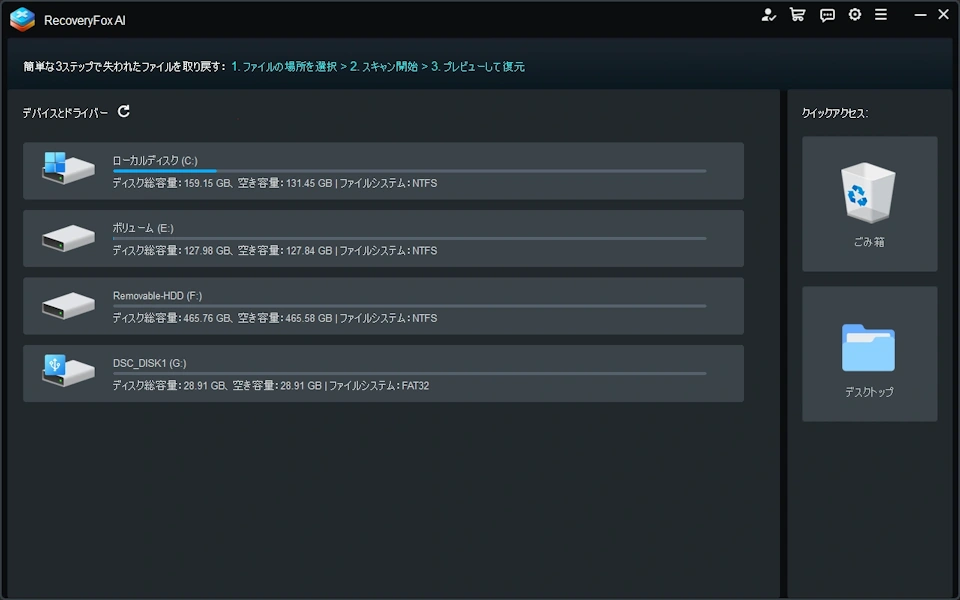
RecoveryFox AIを起動すると、接続されているストレージを読み込んで開くので、スキャンするストレージをクリックして選択します。
✏️ 外付けのリムーバブルメディアは自動的に認識します。
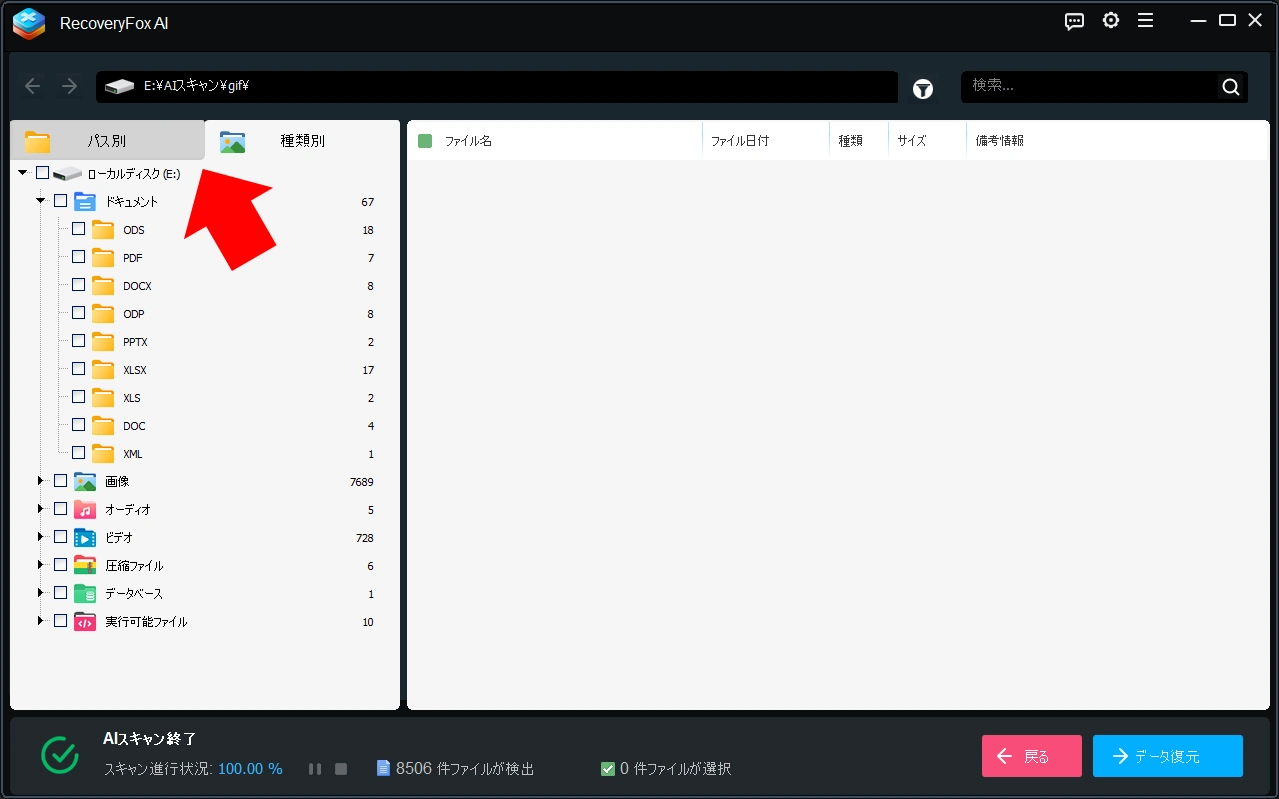
スキャンが完了すると、検出されたフォルダやファイルが一覧表示されます。
左サイドパネルは[パス別]と[種類別]で切り替えができ、[種類別]ではファイルタイプ別に表示されます。
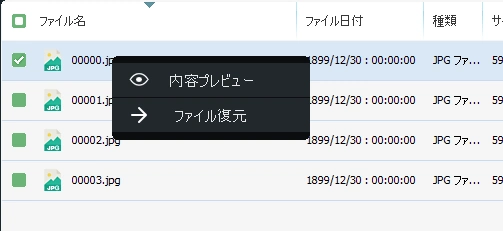
画像や PDFなど検出したファイルの一部は、コンテキストメニュー(右クリックメニュー)の[内容をプレビュー]を選択すると、プレビュー画面が開きます。
⚠️ プレビューできないファイルでも、復元後に正常に表示される場合があります。
ただし、ファイルサイズが小さい(1MB未満)場合は、データの一部しか保存されていないことが多く、復元してもファイルを開けない可能性があります。
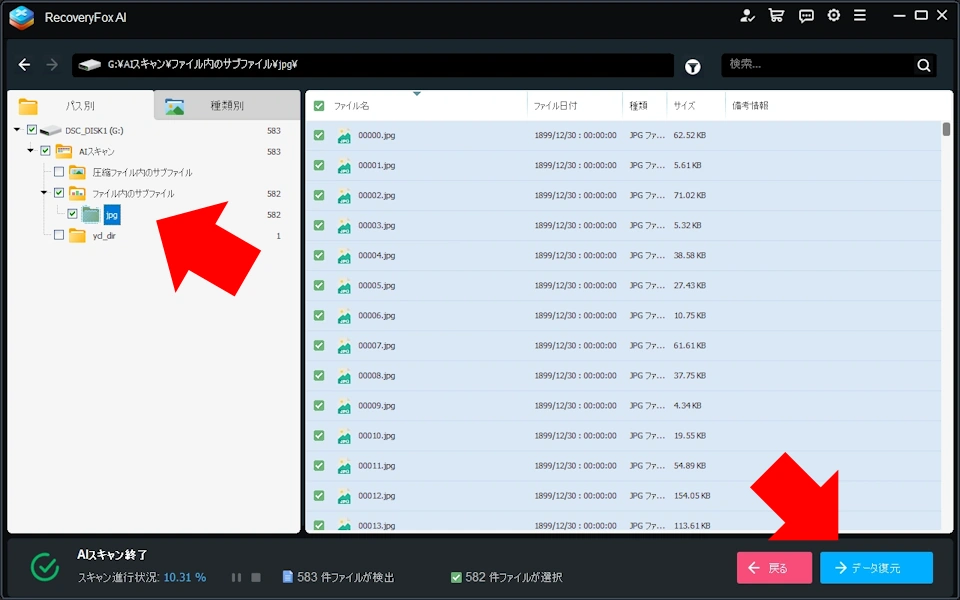
左側のサイドパネルでフォルダ単位、右側のペインでフォルダ内のファイルを個別に選択して復元対象を指定し、「データ復元」をクリックして実行します。
⚠️ データ保全のため、復元するファイルの保存先は、スキャンしたドライブとは別のドライブを指定してください。
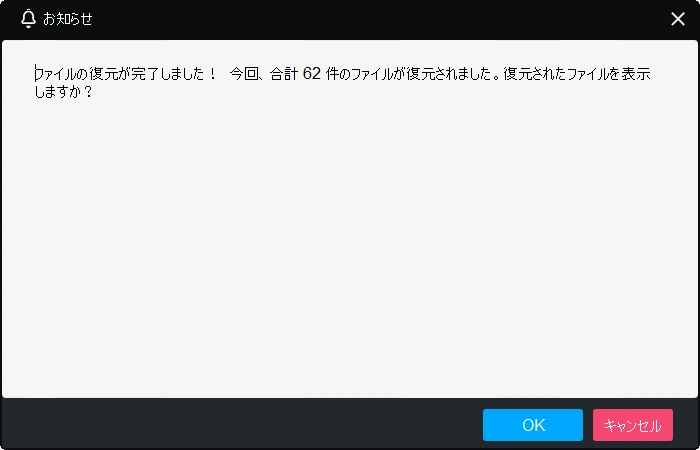
保存したファイルを確認して、復元処理が完了です。
スキャン時のエラー
RecoveryFox AIでは、AIスキャン中にエラーが発生することがあり、エラーが検出されたストレージではスキャン処理が中断されるため、データの復元は実行できません。
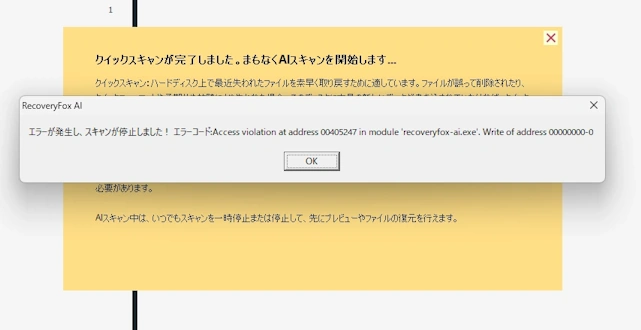
テスト環境では、SDカードを使用した場合にエラーの発生率が高く、カードリーダーや接続するUSBコネクタを変更しても、エラーの発生状況に変化は見られませんでした。
また、検出したデータ量が多い場合に、プレビューを開くとアプリの動作が不安定になり、最悪のケースではハングアップして強制終了が必要になるため注意が必要です。
AI(ChatGPT)による評価
🧠RecoveryFox AI は、削除されたファイルを対象とするデータ復元ツールであり、操作の単純さと自動化されたスキャン処理に特徴があります。クイックスキャンとAIスキャン(ディープスキャン)を組み合わせることで、論理削除ファイルの検出と復元を効率的に行える構造を備えています。
ユーザーインターフェースはシンプルで、スキャン対象の選択から復元までが数ステップで完結します。JPEG や PDF など、一般的なファイル形式への対応が明示されており、プレビュー機能を活用して復元対象の確認が可能です。さらに、NTFS、FAT32、exFAT など主要なファイルシステムに対応し、内蔵ストレージ、USBメモリ、外付けHDD/SSDなど、幅広いメディアからの復旧をサポートしています。
一方、復元処理は論理障害に限定されており、物理的なストレージ故障や高度な障害への対応は想定されていません。また、試用版では復元処理を実行できないため、導入前に復元品質を直接検証する手段がない点には注意が必要です。
総じて、RecoveryFox AI は、誤って削除してしまったファイルを復元したいという明確な目的を持ったユーザーに対し、操作負荷の少ない実用的な選択肢を提供するツールです。
ただし、ファイルシステムの制限や障害対応範囲の明確な境界を理解した上で、使用環境との適合性を十分に確認する必要があります。
他ツールとの比較
|
項目 |
RecoveryFox AI |
4DDiGデータ復元ソフト |
MiniTool Power Data Recovery |
|---|---|---|---|
|
機能性 |
◯ |
◎ |
◎ |
|
操作性 |
◎ |
◎ |
◯ |
|
安定性 |
◯ |
◯ |
◯ |
|
価格 |
◯ |
◯ |
◯ |
◎:非常に良い ◯:おおむね良い △:やや劣る ✕:対応していない
✏️ RecoveryFox AIの「機能性」が他のツールより評価が低いのは、起動ディスクの作成をサポートしていないからです。
「安定性」については、テスト環境で AIスキャン実行時に安定性の問題が確認されており、詳細は スキャン時のエラー をご確認ください。
備考
RecoveryFox AIに限った話ではなく、市販のデータ復旧ソフトは、正常動作するデバイス上での論理削除(ごみ箱から消えたなど)に限定されており、ハードウェア異常や構造破損への対応はできません。
また、「一部破損ファイルの復元」は、ヘッダやフッタのバイナリパターンを検出し、連続するデータセクタを読み出して再構成する処理です。JPEGやPDFなどの形式では、破損があってもプレビューできる場合がありますが、読み取れた範囲のみを表示・抽出するもので、破損部分そのものを復元するわけではありません。
更新履歴
お問い合わせ
📬 ご質問・ご連絡は、メールか SNS(X または Bluesky)にて受け付けています。
原則として XではDMでのご連絡をお願いいたします。投稿への公開コメントでも対応可能ですが、内容により返信を控えさせていただく場合があります。
※ Blueskyには非公開メッセージ機能がないため、メンションによる公開投稿でのご連絡をお願いいたします。
- hello.apps[at]how-to-apps[dot]com
- @eizone_info
-
@how-to-apps.bsky.social
※投稿内容に関するご質問には可能な範囲でお答えします。
ただし、当サイトはアプリの開発元ではなく、技術サポートや不具合の対応は行っておりません。
また、すべてのご質問への返信を保証するものではありませんので、あらかじめご了承ください。










